
El Jailbreak es para inconformistas a los que les gusta poder jugar con la apariencia y las funciones de los iPhone y iPad sin restricciones. Apple ofrece una buena experiencia de uso, un diseño muy bien acabado y aplicaciones de gran calidad, pero todo bajo sus términos. iOS es un entorno cerrado en el que no podemos cambiar demasiadas cosas, además en Cupertino son bastante estrictos con las aplicaciones que dejan pasar a la App Store. Si queremos cambiar cualquier cosa es necesario recurrir al Jailbreak, y hay casos como el que hoy nos ocupa en el que se consiguen funciones muy interesantes. La rivalidad entre iOS y Android está muy arraigada entre algunos usuarios, pero si eres de los que ve cosas buenas en ambos sistemas, quizás JellyLock7 sea la aplicación perfecta. Lo que hace esta herramienta es traer la pantalla de desbloqueo de los smartphones Android a los iPhone y iPad, y hay que decir que funciona realmente bien.

JellyLock ya era una vieja conocida en Cydia, pero su creador la ha actualizado para iOS 7 y además la ha publicado totalmente gratis. La pantalla de bloqueo del iPhone es muy elegante y minimalista, pero también está un poco corta en cuanto a funciones. Sin embargo algunos terminales Android ofrecen más posibilidades, como accesos directos a aplicaciones, además de un diseño distinto. Cuando instalamos JellyLock7 veremos que nuestra pantalla de bloqueo muestra un círculo blanco que al ser tocado revela dos accesos directos: uno para el desbloqueo y otro para la cámara. Hasta aquí son las mismas opciones que nos ofrece Apple, sólo que con un nuevo diseño. Sin embargo, cuando nos vamos al menú Ajustes encontramos muchas opciones de configuración para sacarle mucho más partido a este apartado.
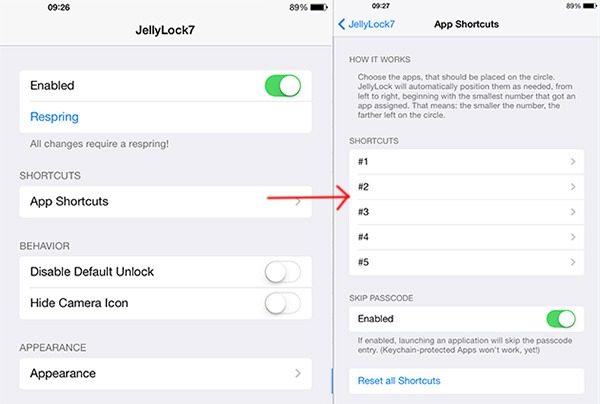
En primer lugar nos encontramos con una casilla para activar o desactivar la aplicación, seguida de un enlace para hacer Respring, necesario para que se muestre cualquier cambio aplicado. En el apartado App Shortcuts se nos permite agregar hasta cinco accesos directos a las aplicaciones que queramos, tanto de las nativas como cualquiera que tengamos descargada en el terminal. Además si tenemos activado el bloqueo con código le podremos decir que se lo salte para dejarnos entrar en las aplicaciones que queramos. Una vez configuradas, volvemos a la pantalla anterior y hacemos un Respring. Cuando termine veremos que han aparecido los iconos de las apps que seleccionemos en el círculo de la pantalla de desbloqueo, así podemos acceder rápidamente.
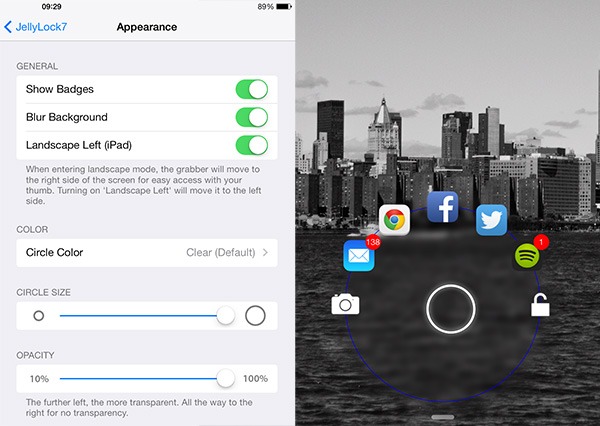
Hay otras opciones a configurar, como la que permite desactivar el desbloqueo propio del iPhone y esconder el icono de la cámara. Un poco más abajo está el apartado de la apariencia, donde es posible editar el tamaño del círculo, la opacidad, si el fondo se desenfoca, la opacidad y el color que queramos para el círculo que rodea todas las aplicaciones. Además en el caso del iPad podemos activar el modo apaisado para que el desbloqueo aparezca en un lateral.






